本篇文章给大家带来的是 RabbitMQ 基于 Docker 环境安装测试
一、RabbitMQ 的拉取
打开 Docker hub,我们先看一下这个 Docker hub 中有给我们准备了那些镜像
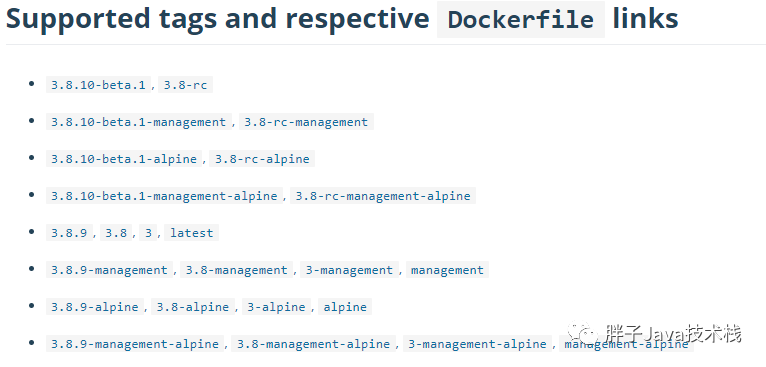
可以看到啊,这个有很多,我们呢,选择带有 “mangement” 的镜像去下载,因为带有这个的是有 web 管理界面的
然后我们进行拉取一下

稍等一下

可以看到,我们现在已经拉取下来了
二、启动 RabbitMQ 镜像启动镜像呢,我们来使用命令启动
docker run -d --name rabbitmq3.8.9 -p 5672:5672 -p 15672:15672 -v /home/ribbit:/var/lib/rabbitmq --hostname myRabbit -e RABBITMQ_DEFAULT_VHOST=my_vhost -e RABBITMQ_DEFAULT_USER=admin xxxxxxxxxx然后我来解释一下这些是什么意思,当然,你要是学过一些 Docker 的话呢,你可能可以看明白一些
-d:指容器在后台运行 --name:指定容器的名字(不指定就是随机生成一个名字) -p:指定服务运行的端口,需要将这个服务器的运行端口映射出来,不然外界无法进行访问 Docker 容器(5672:应用访问端口,15672:控制台Web端口号) 顺便说一下,冒号左边的是我们虚拟机的端口,右面的是 Docker 容器的端口 -v:映射目录或文件 --hostname:主机名(RabbitMQ的一个重要注意事项是它根据所谓的 “节点名称” 存储数据,默认为主机名) -e:定环境变量RABBITMQ_DEFAULT_VHOST:默认虚拟机名
RABBITMQ_DEFAULT_USER:默认的用户名
RABBITMQ_DEFAULT_PASS:默认用户名的密码
xxxxxxxxxx:这个是镜像id,我们可以通过 docker images 进行查看
然后我们来启动一下
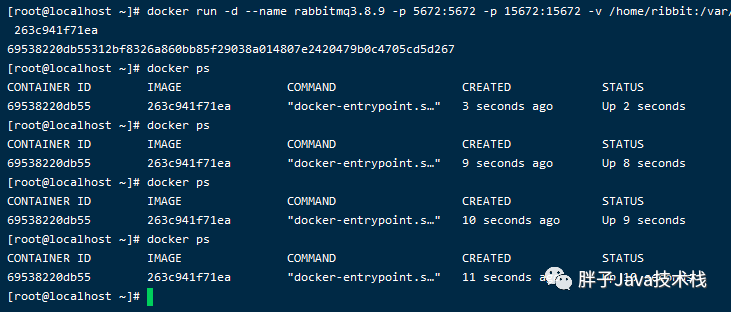
可以看到,我们已经将 RabbitMQ 启动起来了
三、访问 RabbitMQ这里我们直接通过浏览器进行访问
地址:http://192.168.1.108:15672/
当然啊,这个你根据自己的虚拟机 IP + 端口进行访问,我的是这个
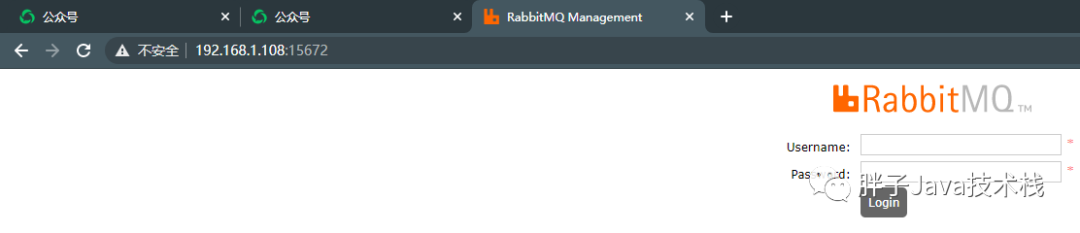
账号和密码呢,就是我们刚刚设置的了,我的是 admin/admin
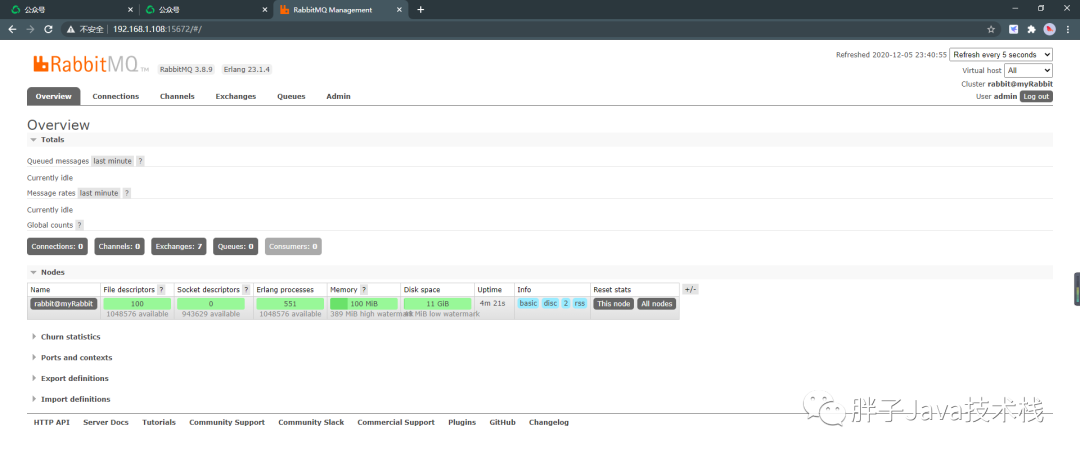
登录上来之后,就是这样的了,这样我们就安装成功了
这里要和大家说一点,如果我们不去使用 Docker的话,那我们还得给虚拟机安装很多其他的东西,比如说 Erlang,而且还有环境啊啥的都得配置好,但是使用 Docker 我们就不需要操心那么多了,下载好镜像之后,直接进行运行即可。
感谢各位,我们 RabbitMQ 基于 Docker 环境安装测试完成 希望大家可以关注一下我的公众号,每天多学一点点!





















 693
693











 被折叠的 条评论
为什么被折叠?
被折叠的 条评论
为什么被折叠?








